Sem dúvidas, o principal uso do Instagram é para tirar fotos, geralmente selfies, da gente mesmo, e colocar em nossa conta.
Quem segue famosos, atrizes, cantores ou mesmo amigos, sabe que todos gostam de tirar aquela selfie, naquele local bacana, com a galera, e enviar direto para o Instagram.
E é isso que iremos ensinar a fazer neste tutorial: tirar uma foto (selfie ou qualquer) e enviar direto para o Insta, sem precisar salvar, abrir galeria ou nada disso.
Só tirar foto e enviar, rápido e direto.
Como tirar foto pro Instagram
Passo 1 para tirar foto (selfie) e publicar direto no Instagram
Antes de mais nada, é preciso que você tenha uma conta no Instagram.Se não tem, não se preocupe.
Temos um excelente tutorial, ensinando de maneira rápida e fácil, bem passo a passo, com fotos, te ensinando a criar um:
Vale lembrar que vamos utilizar a câmera de seu aparelho celular parar tirar e enviar a foto. Não dá pra fazer isso pelo computador (com webcam, por exemplo).
Já que vamos utilizar o aplicativo do Instagram, recomendamos que tenha uma boa conexão de internet, de preferência uma Wi-Fi que é mais rápida, ilimitada e constante.
Mas, a 3G ou 4G do seu celular também vai ser! Vamos tirar nossa selfie e mandar?
Passo 2 para tirar foto (selfie) e publicar direto no Instagram
Você procurar em seu dispositivo, o app do Instagram e clicar nele para abrir.Se ao fazer isso, ele já vai direto pra sua conta, perfeito, já pode pular para o próximo passo do tutorial.
Mas se aparecer uns campos para preencher, vamos fazer um procedimento antes, para tirar nossos fotos e enviar.
você deve fazer o login no Instagram, ou seja, fornecer seu login (e-mail, nome da conta ou número do celular), a senha e entrar.
Passo 3 para tirar foto (selfie) e publicar direto no Instagram
Agora, encontre o símbolo de "+", ele fica lá embaixo, veja:É o símbolo para adicionar alguma mídia, como foto ou vídeo.
Clique lá.
Passo 4 para tirar foto (selfie) e publicar direto no Instagram
Na próxima tela, vamos decidir de onde deve vir a imagem ou vídeo, se da sua galeria ou tirar uma foto ou gravar um vídeo ali na hora.Desça a tela, e veja que tem três opções: Galeria, Foto e Vídeo.
Clique em Foto:
Passo 5 para tirar foto (selfie) e publicar direto no Instagram
Veja que lá em cima você já deve estar vendo você através da câmera de seu celular.No canto onde está aparecendo você, tem o símbolo:
É a opção de mudar/alternar a câmera.
Se seu celular tem duas câmeras, traseiras e frontal, basta clicar aí pra mudar que câmera deseja usar para tirar sua foto.
Do outro lado, tem outro símbolo:
Esse raio é o símbolo do flash (aquele clarão de luz que sai antes de tirar foto).
Se clicar nele, você vai habilitar ou desabilitar o flash.
Por fim, após escolher que câmera deseja usar e se vai ter flash ou não, aperte nesse círculo, uma bolinha que aparece, para tirar a foto:
Passo 6 para tirar foto (selfie) e publicar direto no Instagram
Após apertar o botão pra tirar a foto, você vai ser levado pra parte de filtros e efeitos.Em outro tutorial de nosso site Como Fazer Instagram, vamos te ensinar a usar esses efeitos, filtros e tudo mais.
Por hora, vamos só bater a foto e enviar direto pro Instagram.
Lá em cima, clique em "Avançar":
Passo 6 para tirar foto e compartilhar direto no Instagram
Na próxima tela, vai aparecer uma enorme quantidade de coisas e opções pra você fazer, como inserir legenda, colocar localização, marcar pessoas, compartilhar em outras redes sociais etc.Depois, iremos te ensinar a usar bem direitinho, aqui no Como Fazer Instagram. Por hora, vamos só publicar e compartilhar essa foto em seu perfil.
Para isso, clique lá em cima no canto direito, em "Compartilhar":
E prontinho, é só isso. Você aprendeu como tirar uma foto, publicar e compartilhar ela em seu perfil do Instagram.
Vá até a home (clique na casinha lá embaixo), e vai estar lá sua publicar compartilhada, a foto que acabou de tirar:
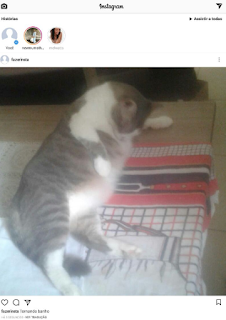





Nenhum comentário:
Postar um comentário